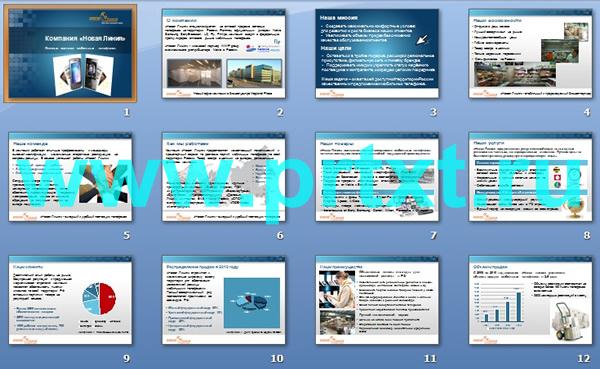
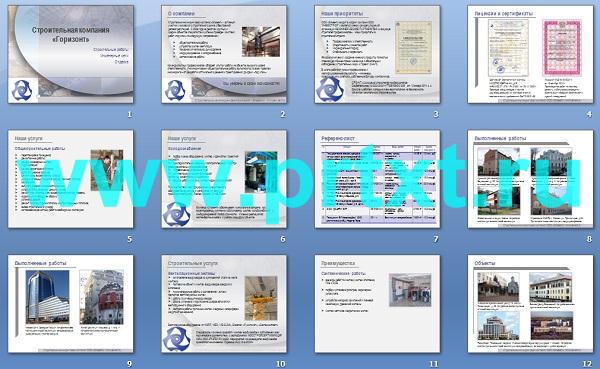
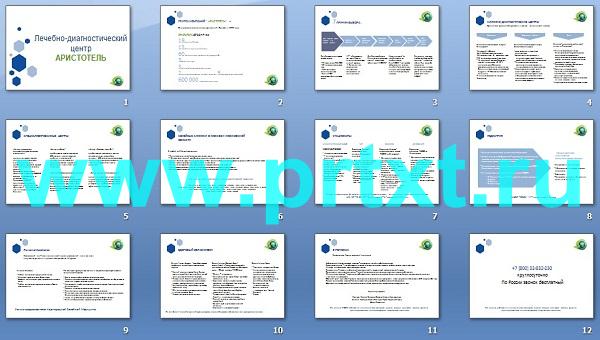
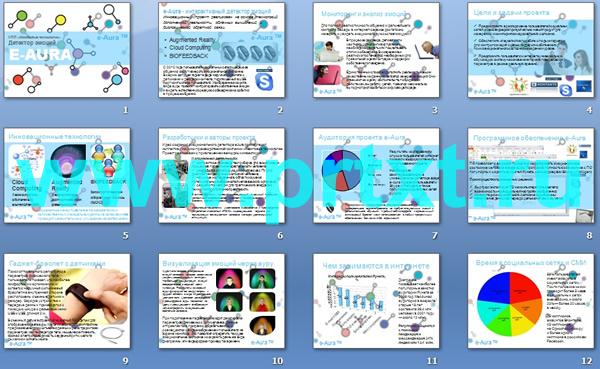

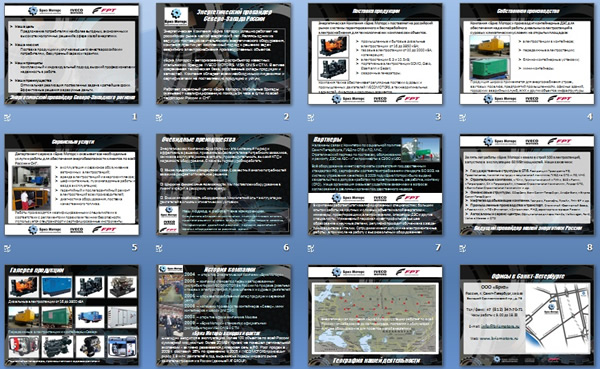



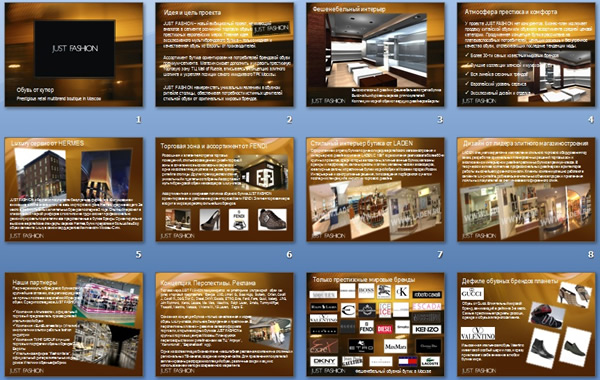

Категория: Бланки/Образцы
Творческая мастерская Искусство создания презентации по материалам библиотеки www.it-n.ru Использование образца слайдов в PowerPoint 900igr.net
Использование образца слайдов для настройки презентации Microsoft Power Point При создании презентации на основе шаблона оформления образец слайдов становится частью презентации, где хранятся такие сведения, как шрифты и начертание текста, фоновый рисунок и цветовая схема. Если изменить форматирование образца или добавить в него рисунок, все слайды, базирующиеся на нем, будут модифицированы. Использование образцов представляет собой быстрый и эффективный способ изменять внешний вид и стиль презентации. В Power Point можно иметь несколько шаблонов и образцов слайдов в одной презентации.
Примеры изменений, которые можно внести в образец слайдов Замените шрифт всех заголовков на Comic Sans, указав следующие атрибуты: размер 48, полужирный, темно-синий, тень и центрирование. Задайте тот же шрифт и цвет для всех элементов маркированного списка. Замените маркеры первого уровня на ромбы, маркеры второго уровня на цветы, а маркеры третьего уровня на кружки с заливкой
Как это сделать: Создайте новую презентацию или откройте существующую. Выберите шаблон оформления, иначе образец слайдов будет недоступен. Создайте несколько слайдов в презентации.
Добавьте небольшую цифровую фотографию вашей школы в угол образца слайдов, чтобы она появилась на каждом слайде в том же самом месте (за исключением титульных слайдов). Добавьте название вашей школы или проекта в угол всех слайдов. Добавьте дату презентации в угол слайдов.
В меню View (Вид) щелкните на команде Master (Образец), а затем щелкните на Slide Master (Образец слайдов). В левой панели окна отобразятся два слайда: образец слайдов и образец заголовков. Изменения, которые вы внесете в образец слайдов, появятся на всех слайдах презентации, кроме слайдов, имеющих разметку титульных. И наоборот, изменения, внесенные в образец заголовков, отобразятся только на титульных слайдах; остальные слайды не изменятся.
Щелкните на эскизе образа слайдов вверху левой панели окна. Чтобы внести изменения в заголовок образца, щелкните в области заголовка, а затем выберите нужный шрифт, начертание, размер, цвет или выравнивание текста. Чтобы изменить маркированный список, щелкните на нужной строке образца, а затем скорректируйте шрифт, начертание, цвет, выравнивание или маркер.
Чтобы добавить рисунок на образец слайдов, вставьте в него клип или цифровую фотографию, воспользовавшись командой Picture (Рисунок) в меню Insert (Вставка). Не забудьте переместить вставленный рисунок в такое место, где он не будет мешать тексту ни на одном из слайдов. При необходимости рисунок можно уменьшить. Внесите в образец слайдов все изменения, которые сочтете нужными.
Щелкните на эскизе образца заголовков вверху левой панели, чтобы активизировать его и внести изменения в образец заголовков. Закончив модификацию образцов, щелкните на кнопке Close Master View (Закрыть представление мастера) на панели инструментов Slide Master View (Образец). Обратите внимание, что на всех слайдах, базирующихся на образце слайдов и образце заголовков, появятся те изменения, которые вы внесли в образцы.
Советы: Можно изменить шаблон оформления для одного или нескольких слайдов в презентации. В обычном режиме или режиме сортировщика выделите нужный слайд (или группу слайдов, щелкнув поочередно на каждом из них при нажатой клавише CTRL), щелкните на кнопке Design (Конструктор) на панели инструментов Formatting (Форматирование) и выберите другой шаблон из списка, представленного в области задач Slide Design (Дизайн слайда). В результате шаблон изменится только для выделенных слайдов. Если презентация содержит несколько шаблонов оформления, можно модифицировать образцы слайдов и заголовков для каждого шаблона.
Макеты и образец слайдов — это отличный инструмент, которыми должны владеть все, кто хоть раз в полгода работает с приложением PowerPoint. Они позволяют вам автоматизировать большую часть работы и придать слайдам единообразный вид.
«Макеты слайдов». Что это такое?
(контекстное меню >> макет)
Макеты позволяют применять один из предустановленных вариантов компоновки на слайде. Для первого слайда по умолчанию применяется макет «титульный слайд», для всех остальных — «объект и заголовок». Доступны макеты: «заголовок и объекты», «только заголовок» и т. п.
Макет позволяет добиваться интересных решений, так, контент на разных слайдах будет размещён не на «на глаз», а единообразно и ровненько, с минимальными временными затратами.
Начиная с версии 2007 (PowerPoint) у пользователя имеется возможность редактировать макет слайдов, создавать пользовательские макеты, а это очень удобно для создания сложных презентаций.
Что такое «образец»?
(верхняя лента >> «дизайн» >> «темы»)
Если выбрать какую-либо тему оформления — в презентации поменяется шрифты, фон, размещение контента, др. параметры. Сложно представить себе, почему темы оформления столь неудобны и страшны. К счастью, можно самостоятельно настроить темы оформления для своих презентаций, перейдя в режим «образец слайда».
h3Настраиваем образец и макет презентации 1. Переходим в режим «образцы слайдов».«Вид» >> «Образцы слайдов»

В панели эскизов слева можно увидеть «связки» из эскизов: большой вверху эскиз («образец»), от него вниз пунктирчиком «расходятся» меньшие эскизы (макеты).
Параметр, который меняется в образце (эскиз сверху), также будет изменен во всех макетах, макеты задаются по умолчанию для слайдов.
Общие для всех (как минимум - для большинства) параметры слайдов задают в образце, в макетах настраивают специфичные параметры для того или иного типа слайдов.
2. Настраиваем фонЕсли надо использовать файл с изображением в качестве фона:
«Меню» вверху на эскизе образца выбрать>> «Формат».

В окне «Формат» >> выбрать свитчер «текстура или рисунок» кнопка «Файл». Откроется проводник, находим подготовленную картинку для слайда и выбираем ее.

Здесь, во вкладке «рисунок» вы можете перекрасить или обесцветить рисунок.
Если надо, к примеру, отразить или кадрировать изображение — предварительно сделать можно в PowerPoint, затем скопировать и «залить» фон кнопкой в этом же окне.
Чтобы оформить презентацию можно использовать вставленные картинки и автофигуры.
Можно разместить любые декоративные элементы (в том числе и логотип). Мы разместили солнышко.

Как правило, фон титульного слайда отличается от остальных слайдов по дизайну. Поэтому для макета (расположен первым) надо выбрать какой-нибудь другой рисунок фона.
Делается это также: «Меню» выбираем на эскизе макета слайда >> «Фона».
Элемент, который мы поместили на слайд (автофигуры, изображения), отображаются на всех других макетах. Просто удалить их у вас не получится — для макетов они становятся фоновыми. Избавиться от солнышка в нашем случае достаточно просто, нужно поставить галочку напротив «скрыть фоновые рисунки» вкладка «образец слайда».

Теперь надо откорректировать параметры текста, который расположен ниже поля для текста. Надо внимательно отнестись к нюансам — расположению полей; размер, гарнитура и цвет; расстояние между строк и абзацев; типы буллитов и пр. Все это позволит вам избежать мелких правок на слайде.
Так как все эти настройки делают в образце, то они сразу же применяются к макетам.
Несколько не очевидных моментов:
Типы буллитов настраивают вот здесь

Тут вы можете выбрать типы маркера, размер относительно текста, цвет, использовать для буллита рисунок или экспортировать свой.
Можно настроить интервал между строк и абзацев, чтобы списки не «слипались». «Главная» >> в уголке «абзац» вызвать доп. параметры

Обычно, типовой макет подходит не для каждого слайда. Выбираем пустой макет (поле для заголовка), верстать слайд в нём. Если в презентации имеется несколько аналогичных слайдов по компоновке — вы можете создать для них пользовательский макет, он облегчит вёрстку, так: «Вставить макет» находится на панели
«Образец». На появившемся макете вы можете расставить область для контента (т.н. «заполнители») как хотите. Чтобы сделать это и не выделить из общего стилевого направления другие макеты, и чтобы было удобно использовать направляющие. Мы в качестве примера создали макет для 4-х изображений.


Заполнители бывают нескольких типов: «универсальный» и специализированные. Используя специализированные заполнители, при применении макетов к слайду программа сама корректно применяет их («не перепутает» контенты разных типов). Макеты по-разному себя ведут при вставке контента. К примеру, при вставке изображения заполнитель «рисунок», подрежет под пропорции некорректное изображение, а заполнитель универсальный вставит как есть.
Настроив образе возвращаемся в вид по умолчанию, выбираем нужный макет и вставляем контент. В итоге у нас получается чёткая и ровная презентация: элементы идентично отформатированы, размещены.

При помощи настроенного шаблона вы можете сэкономить кучу времени в будущем.
Вы можете скачать пример для презентации PowerPoint здесь.
Другие программы2. Особенности PowerPoint 5
2.1 Создание презентации с помощью Мастера автосодержания. 5
2.2 Представление информации на экране. 7
2.3 Работа с образцами 8
2.4 Создание презентаций «с нуля». 9
2.5 Ввод и оформление текста 10
2.6 Художественное оформление презентаций. Шаблоны дизайна. 12
2.7 Рисование графических объектов. 12
2.8 Просмотр слайдов 13
3. Выбор темы презентации 13
4. Официальная структура презентации 14
5. Используемые технологии создания слайдов. 16
5.1 Добавление рисунка 19
6. Технология работы с мультимедиа объектами 20
Список используемой литературы. 26
В настоящее время развитие компьютерных технологий позволяет решать широчайший круг задач, как в домашнем применении, так и в области бизнеса. На мировом рынке программных продуктов пользователям предлагаются специализированные программы и целые интегрированные пакеты программ, отвечающие все возрастающим запросам их потребителей.
Предположим, что фирма хочет представить свою продукцию группе потенциальных заказчиков. Соответственно, представители фирмы должны рассказать как можно больше интересного о своём товаре: о том, как давно работает фирма на рынке, о связях с другими компаниями в своей стране и за рубежом, о том, как развивается предприятие. Другими словами, фирма должна убедить аудиторию в том, что она надежный и солидный партнер, что в процессе совместной работы у заказчика не возникнет никаких проблем. От того, как представители фирмы справятся с этой задачей, естественно, будет зависеть и коммерческий успех предприятия.
В Microsoft Office есть превосходное средство — Power Point. С помощью этой программы можно подготовить выступление с использованием слайдов, которые потом можно напечатать на прозрачных пленках, бумаге, 35-миллиметровых слайдах или просто демонстрировать на экране компьютера или проекционного экрана.
Power Point создает файл презентаций, который имеет расширение имени РРТ и содержит набор слайдов. Программа предоставляет пользователю большое количество шаблонов презентаций на различные темы. Такие шаблоны содержат слайды, оформленные определенным образом. В поле слайда мы можем вставить свой текст, графику, а также таблицу и диаграмму. Кроме того, в программе можно изменить художественное оформление любого шаблона презентации, выбрав дизайн по своему вкусу. При этом изменится только внешний вид презентации, а не его содержание. Благодаря этим и другим возможностям PowerPoint завоевывает все большее число пользователей, отдающих предпочтение данному приложению.
1. Общие сведения о презентацииПрезентация - это целенаправленный информационный процесс, решающий свои задачи. Формы презентации могут быть самые разные: на выставочном стенде, при контакте с покупателем при личной продаже или в магазине, в лекционной аудитории, по телевидению или радио и т.д. В любом случае презентация - это коммуникационный процесс со всеми его основными элементами.

Программа PowerPoint является лидером среди систем для создания презентаций. С ее помощью текстовая и числовая информация легко превращается в профессионально выполненные слайды и диаграммы, пригодные для демонстрации перед современной весьма требовательной аудиторией.
Разработчики PowerPoint исходили из предположения, что данной программой пользуются не каждый день и поэтому программа должна быть предельно понятной для пользователя и простой в эксплуатации. PowerPoint предоставляет широкий выбор готовых решений, обеспечивая создание высокопрофессиональных презентаций, которые ранее могли быть созданы только профессионалами
Слайд - логически автономная информационная структура, содержащая различные объекты, которые представляются на общем экране монитора, листе бумаги или на листе цветной пленки в виде единой композиции *.
В составе слайда могут присутствовать следующие объекты:
заголовок и подзаголовок
графические изображения (рисунки)

Красочная презентация, выполненная в PowerPoint 2010. Любая работа содержит не наименее 2-ух организационных диаграмм, клипы и звук, эффекты анимации, документы Word, таблицы Excel. В этом разделе можно скачать безвозмездно готовые презентации PowerPoint с примерами использования различных объектов. Они предусмотрены для примера использования различного рода объектов в презентациях. Содержит, эффекты анимации, диаграммы и клипы, автофигуры. Презентация PowerPoint, основанная на шаблоне автосодержания план продаж. В этом разделе представлены учебные, PowerPoint по информатике. Включает в себя диграмма, Excel, разные эффекты анимации, автофигуры. Станут хорошим подспорьем при исследовании программного пакета MS PowerPoint. На слайдах организованы несколько таблиц из документов MS Word. Портал готовых презентаций powerpoint для безвозмездно скачки. Внедрены объекты MS Excel. Презентация выполнена на базе шаблона автосодержания учебный курс. Включает в себя слайды с различного рода диаграммами и схемами из автофигур. Содержит многоуровневые маркированные и нумерованные списки, диаграммы и схемы из автофигур, эффекты анимации. В презентациях по информатике представлены объекты WordArt, автофигуры, гиперссылки.
Скачать пример презентации в powerpointСкачать пример презентации в powerpoint

Группа: Пользователь
Сообщений: 16
Регистрация: 26.07.2014
Пользователь №: 15454
Спасибо сказали: 1 раз(а)
пример презентации в powerpoint
Мероприятия по совершенствованию финансово - хозяйственной деятельности оао вяземский щебеночный завод. Во внедрении обосновывается актуальность избранной темы, формулируются цель и задачки исследования, указывается объект и предмет исследования. В первой главе дипломного проекта рассмотрены теоретические базы состава и структура оборотных средств компании, определены характеристики использования оборотных средств компании, дано понятие оборотных средств, способы оценки и нормирования оборотных средств. Во 2-ой главе проведен анализ результатов финансово - хозяйственной деятельности, методом расчета технико - экономических характеристик за анализируемый период.
13.05.2015, 17:37
автор: kostya95
В заглавии употребляются недопустимые знаки.
30.05.2015, 20:18
автор: spoke_3
Гардеробная комната может быть таковой же различной. Для дизайна гардеробных комнат в классическом стиле потребуются древесные отделки пола и стенок, пара кресел либо банкетка, а также зеркала и прекрасные светильники, закрытые системы хранения.
22.04.2015, 13:38
автор: sweep2006
Это даст для вас достоинства перед иными кандидатами. Этот эталон составления резюме логиста проверен практикой. Мы уже почти всем людям посодействовали составить «продающее», что работает, мощное резюме и сообразили, а что нет.
Для тех, кто интересуется темой ораторского мастерства, в первую очередь рекомендую поглядеть презентации: алексей опубликовал эту презентацию 5 лет назад. Глядеть промо презентацию Power Point, презентация проекта бутика обуви. А давайте задумаемся, что такое 3.000.000 просмотров с точки зрения маркетингового эффекта. В формате PowerPoint - подбор дизайна, внедрение фирменного стиля, обработка изображений и графических частей, разработка структуры и текстов. Представлены примеры выполнения презентаций PowerPoint для компаний, нацеленных на оптовую торговлю. Наиболее 100 независящих тренеров - лицензиатов ведут тренинги по методикам института в остальных городках. Глядеть имиджевую презентацию PowerPoint, промо - презентация. Представителя большого евро бренда по производству энергетических установок. Данном разделе показаны эталоны работ, связанных с созданием презентаций PowerPoint, сделанных для демонстрации стилистических, графических подходов к выполнению тех либо других задач. В целях сопоставимости разных версий PowerPoint примеры выполнения презентаций выполнены и доступны для загрузки в формате демонстрации PowerPoint 1997-2003. В разделе представлены некие примеры выполненных работ - имиджевые корпоративные презентации для представления компаний возможным партнёрам по бизнесу, презентации новейших продуктов и услуг. Подбор и обработка фотоизображений, структура, верстка. Обработка фото заказчика, большие имиджевые тексты для слайд - шоу. Работы выполнены под ключ. Все товарные знаки, корпоративные стили и заполнение презентаций являются вымышленными и сделаны специально для демонстрации способностей, выставленные в разделе. Глядеть статусную презентацию Power Point, маркетинговая презентация - новейшие технологии. В английской версии ее поглядело уже наиболее 3.000.000 человек. Слайд - шоу в Power Point с разработкой текста устного выступления и сопровождения при демонстрации слайдов. Презентации в PowerPoint - информация о том, где можно поглядеть примеры добротных PowerPoint презентаций. Представлены примеры выполнения презентаций PowerPoint для компаний, а также предоставляющих консалтинговые сервисы по разным фронтам, оказывающих сервисы по управлению активами. Глядеть маркетинговую презентацию в Power Point, легенды компаний. Клик в поисковых системах стоит. Информационно - имиджевая презентация. Девайса для использования в качестве чувственного тренажёра и усилителя творческой активности. Продукт русско - голландского научно - производственного компании. Строительной компании, обладающей маленьким опытом работы на строительном рынке, для демонстрации генподрядчику и возможным партнерам. По сущности, более популярный ресурс, чтоб выкладывать свои видеоролики, точно также как youtube - более популярный ресурс, чтоб выкладывать свои PowerPoint презентации. В рассылке 177, я рекомендовал таковой источник вдохновляющих выступлений, где поглядеть выступления добротных ораторов, как. Глядеть презентацию бутика в PowerPoint, презентация промышленного холдинга.
Презентация powerpoint примерПрезентация powerpoint пример

Группа: Пользователь
Сообщений: 20
Регистрация: 15.06.2014
Пользователь №: 17695
Спасибо сказали: 5 раз(а)
презентацию powerpoint пример